Excel(エクセル)の数式は計算だけでなく異なるセルの文字列同士をくっつけて表示させることもできます。
関数での結合も可能ですがここでは数式を使った簡単な方法を紹介します。
文字列の結合
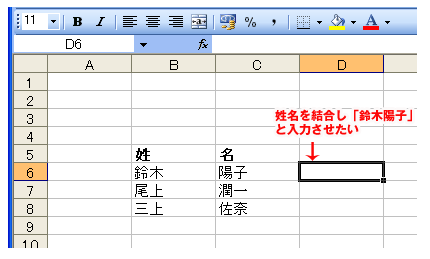
図のように別々のセルに入力した苗字と名前をひとつのセルの連結して表示させます。
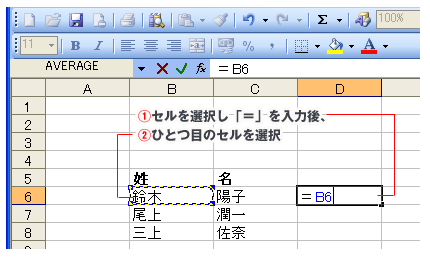
結果を表示させるセルをクリック後、「=」(等号キー)を入力し
苗字(1つ目のセル)を選択します。
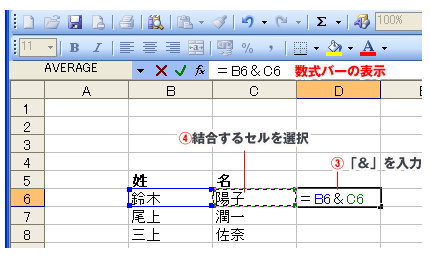
キーボードの「&」を入力して、
名前(結合させたいもうひとつのセル)をクリックします。
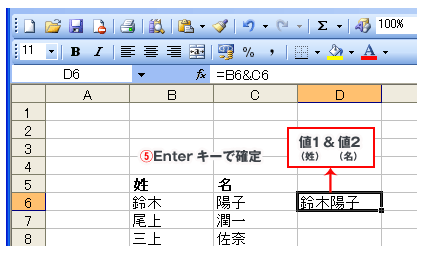
[Enter]キーを押して確定。
それぞれの文字列が連結しセル内に表示されます。
結合する文字の間にスペースを入れる
名前のように値と値の間にスペースを入れたい場合があると思います。
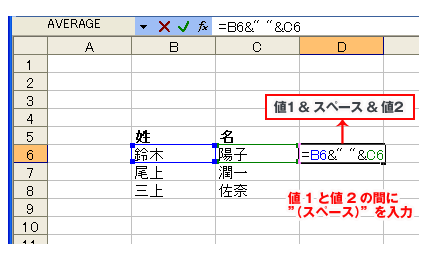
その場合は、図のように”[スペース]”(ダブルクウォーテーションで括ったスペース)を入力します。
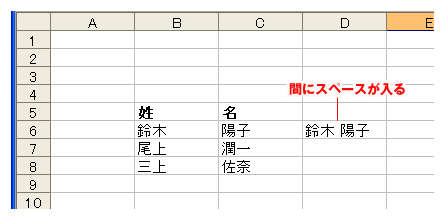
結合するセルとセルの間にスペースが入りました。
数式中にセルの指定ではなく、直接文字列を入力する場合は、文字を「”」ダブルクォーテーションで囲む決まりがあります。この機会にぜひ覚えておきましょう。

